
Czy zastanawiałeś się kiedyś, jak dostają je gospodarze radia i podcastów?charakterystyczny dźwięk? Podczas gdy niektóre z nich pochodzą z ich lepszego sprzętu, wiele z nich sprowadza się do przetwarzania końcowego, które polega na edycji dźwięku po nagraniu (lub czasem podczas odtwarzania), aby dźwięk brzmiał znacznie lepiej. Możesz użyć tych samych technik, aby poprawić jakość dźwięku mikrofonu.
Dwie aplikacje, których będziemy używać do przetwarzania końcowegonasze audio to Adobe Audition i Audacity. Audition to doskonałe narzędzie z przejrzystym interfejsem. Audacity jest darmowy, ale brakuje mu niektórych funkcji i jest nieco trudniejszy w użyciu, ale jedna z nich jest wystarczająca do naszych zastosowań.
Kup samodzielny mikrofon

Podczas przetwarzania końcowego może pomócmikrofon brzmi znacznie lepiej, nadal chcesz dobry punkt wyjścia w postaci porządnego mikrofonu. Głównym problemem tutaj jest hałas. Chociaż aplikacje do przetwarzania dźwięku, takie jak Audacity, świetnie sprawdzają się w korekcji głosu i sprawiają, że płaski dźwięk jest profesjonalny, nie może on jednak bardzo dobrze pozbyć się hałasu. Wbudowane mikrofony są zwykle małe i wychwytują dużo hałasu z wnętrza urządzenia. Duże, niezależne mikrofony są na ogół znacznie mniej głośne.
Świetny mikrofon może z łatwością kosztować setkidolarów, ale jeśli nie jesteś profesjonalistą w dziedzinie dźwięku, zobaczysz malejący zwrot z jakości dźwięku, ponieważ nawet coś takiego jak TONOR BM-700 za jedyne 30 USD zabrzmi niesamowicie w porównaniu z wbudowanym mikrofonem laptopa lub telefonu.
Redukcja szumów

Większość mikrofonów, nawet tych z wyższej półki, nie jest całkowicie cicha, a pozbycie się irytującego syku w tle jest jednym z pierwszych kroków w oczyszczeniu dźwięku.
Wyświetlanie częstotliwości widmowej w Audition toprzydatne do wizualizacji hałasu. Pokazuje poziomy hałasu na każdej częstotliwości w czasie. Przed redukcją szumów możesz zobaczyć tutaj na końcu audio (kiedy nie mówiłem), wciąż jest dużo danych. Patrząc bliżej, te linie szumu rozciągają się na cały dźwięk.

Po redukcji hałasu nadal występuje hałas, ale jest go znacznie mniej.

Ponieważ odcina te częstotliwości, tak właśnie jestzniekształć nieco dźwięk, co przydaje się przy mniej hałaśliwym mikrofonie, ponieważ możesz to zrobić tylko tyle, żeby nie brzmiało to tak, jakbyś rozmawiał przez puszkę.
Redukcję szumów można wykonać na wiele sposobówna różne sposoby, ale jeden z najlepszych wykorzystuje coś, co nazywa się drukiem szumu, aby selektywnie wycinać hałas i jest użyteczny dla wszystkich rodzajów hałasu. Istnieje wiele innych efektów, takich jak usuwanie szumu, których można użyć do ograniczenia różnych częstotliwości i adaptacyjnej redukcji szumów, która nie wymaga wydruku szumów.
W Audition musisz najpierw uchwycić odcisk szumu, zanim będziesz mógł użyć redukcji szumów. Wybierz odrobinę dźwięku i wybierz Efekty> Redukcja szumów> Przechwyć wydruk szumu.

Następnie wybierz „Redukcja szumów (proces)” w tym samym menu. Otworzy się okno dialogowe, w którym możesz skonfigurować ustawienia redukcji.

Domyślne ustawienia są zwykle w porządku, ale możeszdostosuj poziom hałasu, jeśli chcesz. Ten wyświetlacz pokazuje, ile hałasu rejestruje przy każdej częstotliwości. Możesz zastosować podgląd dźwięku za pomocą przycisku „Odtwórz” w lewym dolnym rogu przed zastosowaniem zmian. Możesz także wybrać opcję „Tylko szum wyjściowy”, aby wyświetlić podgląd usuwanego szumu. Wykonując tę czynność, staraj się trzymać główny zapis z dala od szumu, aby zminimalizować zniekształcenia.
W Audacity wybierz po prostu Efekt> Redukcja szumów. Tutaj możesz ustawić profil hałasu i kilka innych ustawień.

Audacity nie jest tak w pełni funkcjonalne jak usuwanie szumów Audition, ale wykona zadanie.
Wyrównanie
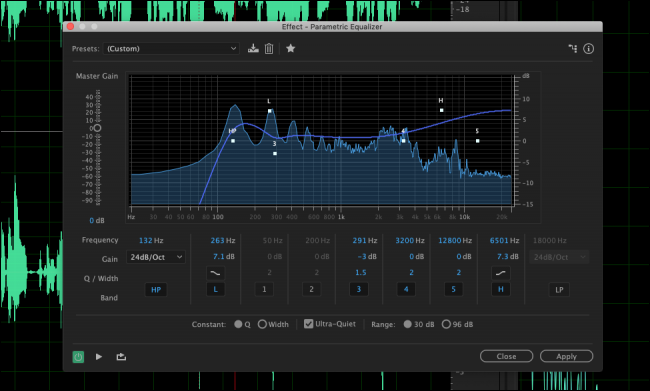
Wyrównanie lub EQing to regulacja głośnościróżnych wysokości dźwięku. Na przykład możesz podbić bas lub całkowicie go wyciąć. W praktyce jednak sztuka EQ jest znacznie bardziej subtelna i kręci się wokół drobnych poprawek, aby dźwięk brzmiał dobrze. Jeśli szukasz głębokiego głosu w radiu, możesz pomyśleć, że po prostu podkręć bas, ale w rzeczywistości sprawi, że twój głos będzie brzmiał hucząco i nie da pożądanego efektu.
Nastąpi ustawienie wstępne „Vocal Enhancer” w Auditionprawdopodobnie będzie najlepszy. To ustawienie wstępne wycina bardzo niski bas i zwiększa częstotliwości, w których zwykle istnieje wokal. Możesz otworzyć to okno w części Filtr i korektor> Korektor parametryczny. Podobnie jak w przypadku redukcji szumów, musisz wybrać część dźwięku do EQ i możesz wyświetlić podgląd zmian za pomocą przycisku „Play”.

Możesz dokonać korekcji w Audacity również w opcji Efekt> Wyrównanie.

ZWIĄZANE Z: Jak wyrównać i miksować mikrofon bez sprzętu
Kompresja i normalizacja

Jednym z problemów, które możesz mieć z mikrofonem, jest to, w jaki sposóbgłośno, im bliżej jesteś. Możesz skończyć z czymś takim, jak na powyższym obrazie, z fragmentami dźwięku bardzo cichymi i bardzo głośnymi w klipie, który chcesz być jednolity.
Kompresja rozwiązuje ten problem. Ten typ kompresji różni się od tradycyjnej kompresji cyfrowej, która służy do zmniejszania rozmiarów plików. Kompresja audio próbuje ujednolicić głośność klipu. Oto ten sam lektor z góry, ale z zastosowanym kompresorem:

Pamiętaj, że zwiększa to również głośność szumu tła w przerwach i na cichszych częściach.
Tak właśnie robi większość piosenek w radiu, zwanych „Loudness Wars”. Spójrz na ten przebieg edycji radiowej piosenki Metalliki w porównaniu do wersji do pobrania:

Edycja radiowa jest skompresowana i znormalizowana do100%, podczas gdy wersja do pobrania ma spadki poziomów głośności. Jest to jednak skrajny przykład i nigdy tak naprawdę nie skompresowałbyś swojego dźwięku w praktyce. Czasami ta dodatkowa informacja dotycząca „głośności” jest przydatna, jak w przypadku muzyki, ale w przypadku takich elementów, jak lektor, powinna być dość jednolita.
Normalizacja jest podobna do kompresji i jestzazwyczaj ostatni krok, który biegniesz. Zajmuje cały klip, a najgłośniejsza część to 100% głośności. Jest to przydatne do utrzymania jednolitej głośności między różnymi klipami. Tak więc kompresja powoduje, że objętość jest jednolita w klipach, a normalizacja - w przypadku klipów. Łącznie dźwięk będzie brzmiał znacznie lepiej.
Robiąc to na żywo

Zarówno Audition, jak i Audacity działają głównie nawcześniej nagrany dźwięk, więc nie są zbyt przydatne do samodzielnego przesyłania strumieniowego na żywo. Aby uzyskać wyjście w coś takiego jak OBS, musisz skierować dźwięk wewnątrz komputera.
W tym celu użyjemy wirtualnego kabla audio firmyVB-Audio, całkowicie darmowy program. VAC tworzy „wyjście wirtualne”, które możesz wybrać jako głośniki. Wysyła dźwięk systemu do innego wirtualnego wejścia, które można ustawić jako mikrofon w dowolnej aplikacji. W rzeczywistości nie słychać sygnału wyjściowego podczas korzystania z wyjścia wirtualnego, co jest dobre.
Audition ma funkcję monitorowania podSekcja Wielościeżkowa, za pomocą której można zastosować niektóre efekty w czasie rzeczywistym, a następnie przesłać je do słuchawek w celu monitorowania. Zwykle pozwala to na słuchanie mikrofonu podczas nagrywania. Jeśli jednak wybierzesz wirtualne wejście kablowe jako urządzenie wyjściowe, VAC skieruje je do wejścia mikrofonowego, które możesz przechwycić w OBS. Całkiem hackerskie rozwiązanie, ale jest to jedyny sposób na uruchomienie efektów Audition na żywo w twoim dźwięku.

Nie możesz korzystać z każdej funkcji, npredukcja szumów oparta na drukowaniu szumów i inne rzeczy, które wymagają wcześniej nagranego dźwięku, ale wiele funkcji nadal będzie działać. Należy pamiętać, że robienie tego z wieloma efektami wymaga dużej mocy obliczeniowej procesora i może mieć wpływ na wydajność systemu podczas pracy.
Jeśli nie masz Audition lub nie potrzebujesz pełnegoW pakiecie możesz wykonać podstawowe korekcje i mastering w programie VoiceMeeter Banana, również wykonanym przez VB-Audio. Banana to profesjonalna wersja zwykłego VoiceMeeter, ale oba są bezpłatne.

Banana zawiera pełny parametryczny korektor, którego można użyć do dostosowania dźwięku mikrofonu w czasie rzeczywistym.

Istnieje kilka innych dobrych funkcji, takich jak bramka szumów i podstawowe tłumienie hałasu. I oczywiście można miksować wiele wejść i wyjść przed wysłaniem ich do OBS.
A jeśli to wszystko nie odpowiada Twoim potrzebom, zawsze możesz używać wtyczek VST w OBS.
Źródło zdjęcia: lapandr / Shutterstock








